AutoCad 2010中文版实用视频教程+源文件
- 格式:doc
- 大小:33.00 KB
- 文档页数:4
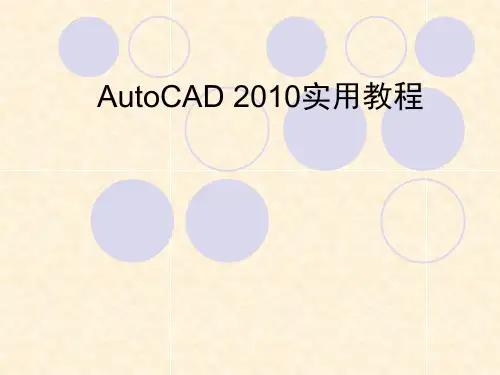
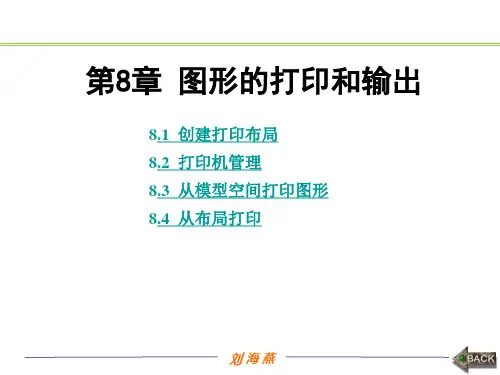


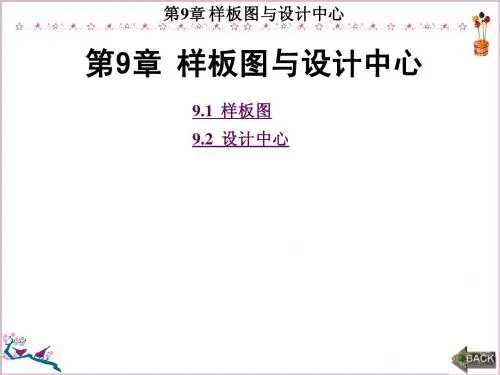
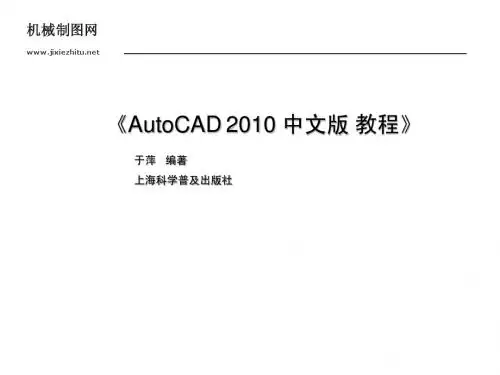
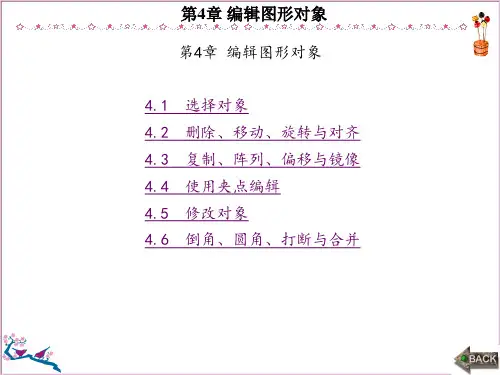
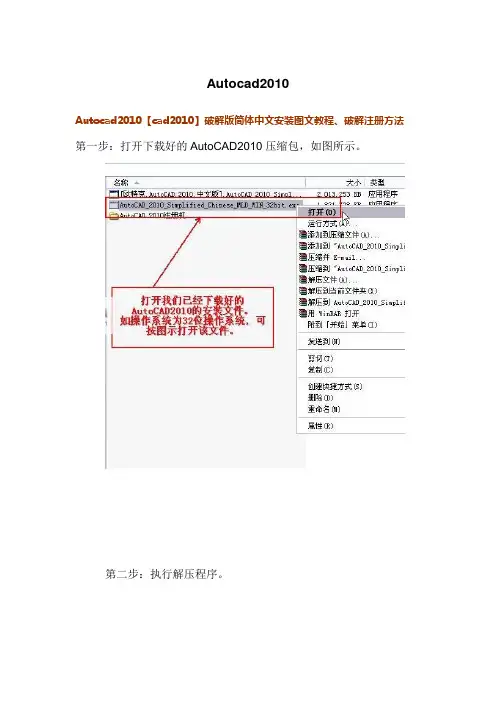
Autocad2010Autocad2010【cad2010】破解版简体中文安装图文教程、破解注册方法第一步:打开下载好的AutoCAD2010压缩包,如图所示。
第二步:执行解压程序。
第三步:打开解压出来的安装程序,弹出如下图所示界面,如图所示进行操作。
第四步:选择要安装的产品。
第五步:接受安装协议。
第六步:输入序列号和用户信息。
第七步:对安装的项目进行配置。
第八步:配置完毕,开始安装。
第九步:打开AutoCAD2010。
第十步:进行AutoCAD2010初始配置。
第十一步:激活AutoCAD2010。
第十二步:复制系统提供的“申请号”第十三步:通过注册机将“申请号”转换为“激活码”。
第十四步:将得到的“激活码”输入到激活窗口中进行激活,如下图所示。
到了这里Autocad2010中文版的安装已经全部完成。
迅雷高速下载链接(直接复制链接到迅雷即可)::8000/Autocad2010%E3%80%90cad2010%E3%80%91%E7 %A0%B4%E8%A7%A3%E7%89%88%E7%AE%80%E4%BD%93%E4%B8%AD%E6%96%87 32%E4%BD%8D.rar?key=8cd52cd21d62a015c95a7fe459d3eb72&file_url=/gdrive/resource/2F/1 B/2FAA50C9FAA659E58F2C1B7BE7052739B76E561B&file_type=0&authkey=04D18FEB6A6 B2FF51B039E9DF6D10F83D38013F822200EFE2EBC4D8C52062B80&exp_time=1348691682 &from_uid=76542340&task_id=5714128063740074242&get_uid=135987819&reduce_cdn=1&f =&fid=P9guVNO1cl1TVDt5liCBs90a2ADw6qx2AAAAAC+qUMn6plnljy wbe+cFJzm3blYb&mid=666&threshold=150&tid=0A77F64C6586BD63D19E9774F3E8AC0E& srcid=7&verno=1。

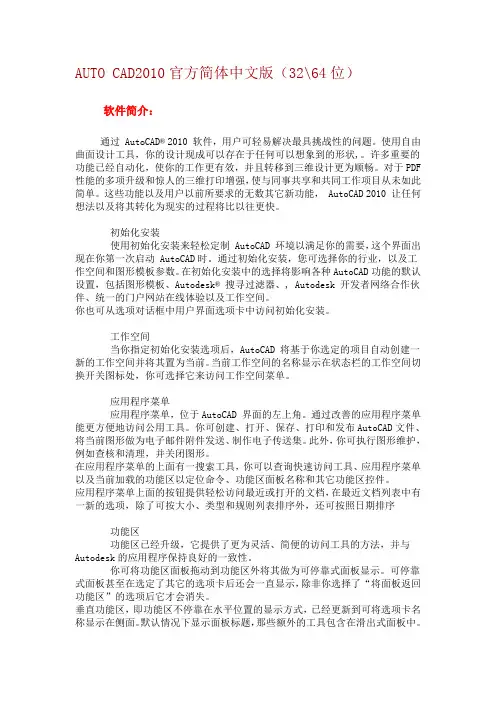
AUTO CAD2010官方简体中文版(32\64位)软件简介:通过AutoCAD® 2010 软件,用户可轻易解决最具挑战性的问题。
使用自由曲面设计工具,你的设计现成可以存在于任何可以想象到的形状,。
许多重要的功能已经自动化,使你的工作更有效,并且转移到三维设计更为顺畅。
对于PDF性能的多项升级和惊人的三维打印增强,使与同事共享和共同工作项目从未如此简单。
这些功能以及用户以前所要求的无数其它新功能, AutoCAD 2010 让任何想法以及将其转化为现实的过程将比以往更快。
初始化安装使用初始化安装来轻松定制 AutoCAD 环境以满足你的需要,这个界面出现在你第一次启动 AutoCAD时。
通过初始化安装,您可选择你的行业,以及工作空间和图形模板参数。
在初始化安装中的选择将影响各种AutoCAD功能的默认设置,包括图形模板、Autodesk® 搜寻过滤器、, Autodesk 开发者网络合作伙伴、统一的门户网站在线体验以及工作空间。
你也可从选项对话框中用户界面选项卡中访问初始化安装。
工作空间当你指定初始化安装选项后,AutoCAD 将基于你选定的项目自动创建一新的工作空间并将其置为当前。
当前工作空间的名称显示在状态栏的工作空间切换开关图标处,你可选择它来访问工作空间菜单。
应用程序菜单应用程序菜单,位于AutoCAD 界面的左上角。
通过改善的应用程序菜单能更方便地访问公用工具。
你可创建、打开、保存、打印和发布AutoCAD文件、将当前图形做为电子邮件附件发送、制作电子传送集。
此外,你可执行图形维护,例如查核和清理,并关闭图形。
在应用程序菜单的上面有一搜索工具,你可以查询快速访问工具、应用程序菜单以及当前加载的功能区以定位命令、功能区面板名称和其它功能区控件。
应用程序菜单上面的按钮提供轻松访问最近或打开的文档,在最近文档列表中有一新的选项,除了可按大小、类型和规则列表排序外,还可按照日期排序功能区功能区已经升级,它提供了更为灵活、简便的访问工具的方法,并与Autodesk的应用程序保持良好的一致性。

AutoCAD2010教程一、AutoCAD2010工作空间的设置(一)设臵工具栏1、2014版本或2010版本需要将工作空间切换到Auto CAD经典模式:单击操作界面右下角中的“切换工作空间”按钮,在弹出来的菜单中单击“Auto CAD经典”命令切换为CAD经典模式。
2、打开工具栏“绘图”、“修改”、“图层”、“标注”三栏工具栏。
一般情况“绘图”栏在绘图框最左边,“修改”栏在右侧。
打开方式:在工具栏区域右击鼠标,选择“Auto CAD”—“绘图”/“修改”/“图层”/“标注”打开工具栏。
(二)设臵绘图边界执行方式下拉菜单:【格式】|【图形界限】命令行:LIMITS注意:在设定图形界限时必须选择<ON>命令,取消设定图形界限时必须选择<OFF>命令。
常用图纸:幅面代号尺寸BXL mmA0 841x1189A1 594x841A2 420x594A3 297x420A4 210x297标题栏(三)设臵线型1、点击“图层”工具栏,2、设臵线性:粗实线、细实线、虚线、点划线、标注线。
粗实线:线性(Continuous)、线宽(0.35mm);细实线:线性(Continuous)、线宽(默认);虚线:线性(ACAD_ISOO3W100)、线宽(默认);点划线:线性(CENTER)、线宽(默认);标注线:线性(Continuous)、线宽(默认)。
二、简单图形的绘制(一)绘制直线段直线绘制包括创建直线段、射线和构造线,虽然都是直线,但在 CAD 中其绘制方法并不相同,下面分别介绍各自的绘制方法。
可以指定直线的特性,包括颜色、线型和线宽。
1、直线命令:L(1)光标选定起点,直接点击下一坐标终点;(2)点击起点制定一定角度后直接输入直线长度。
2、构造线命令:XL(1)选定一点后确定角度后确定;(2)选定一点,直接点击下一点,两点确定一条直线;3、绘制射线:RAY下拉菜单:【绘图】|【射线】4、连续直线命令:连续直线命令与直线命令的区别是连续直线作图所有直线都属于同一编辑单元。
AutoCad 2010中文版实用视频教程+源文件
AutoCAD2010是由外国的Autodesk公司开发出来的CAD软件,借助此款cad软件我们可以更准确、安全和高效的共享设计数据,并且你可以体验下DWG格式所带来的强大震撼。
DWG格式现在已经是业界最标准使用最广泛的设计数据格式之一,使用这种格式可以使观众随时了解设计人员的最新设计决策。
并且AutoCAD 2010中文版可以让设计人员借助强大的渲染工具、演示图形、绘图和三维打印功能设打印功能设计出更为成功的作品出来.
文档编制
AutoCAD被视为出色的文档编制软件是有原因的。
借助AutoCAD中强大的文档编制工具,您可以加速项目从概念到完成的进程。
使用自动化、管理和编辑工具可以最大限度地减少重复性任务,并加快项目完成速度。
25年来,AutoCAD在以创新方式编制文档方面一直处于领先地位,无论项目的规模与范围有多大,它都能帮助您应对各种挑战。
设计沟通
AutoCAD能够帮助您实现无缝沟通。
借助AutoCAD,您可以安全、高效、精确地共享关键设计数据。
您可以体验本地DWG™格式支持带来的强大优势。
DWG™是业界使用最广泛的设计数据格式,您可以通过它让所有人员随时了解您的最新设计决策。
借助支持演示的图形、渲染工具,以及业界一些最佳的打印和三维打印功能,您的创意将会更加出色。
AutoCAD能够为您带来最佳沟通体验。
探索设计构想
AutoCAD具备强大的三维功能,支持您探索各种创新造型。
AutoCAD与一张白色的画布极为相似。
它们都能够让您创建之前难以想象的设计。
但是,AutoCAD能够让您灵活地以二维和三维方式探索设计构想,并且还提供了直观的工具帮助您实现创意。
摆在您面前的是一张白色的画布——您打算在上面设计什么?
定制
以前所未有的方式定制和配置AutoCAD。
您的工作极为独特。
您所用的软件也应如此。
根据自己的独特需求定制AutoCAD比您想象的还要轻松。
配置您的设置,扩展软件,构建定制工作流程,开发个人专用应用或者使用已构建好的应用。
有些人认为只能在灵活性和强大功能之间二选一。
但AutoCAD能够让您同时拥有这两种优势。
AutoCad 2010 中文版实用视频教程目录:
1-1 绘制20mm长的线段
2-1 绘制直线图形
2-2 绘制连环圆图形
2-3 绘制梅花图案
2-5 绘制方头平键
2-6 卡通造形
2-7 绘制棘轮
3-1 弯月亮造型
3-2 螺钉旋具
3-3 墙体
3-4 绘制扳手
3-5 绘制小屋
4-1 绘制机械零件图形
4-2 从图中线段的中点到圆的圆心画一条线段
4-3 绘制圆的公切线
4-4 绘制盘盖
4-5 绘制一条线段
4-6 绘制一条线段
4-7 绘制一个端点与另一条线段的端点在一条水平线上4-8 绘制方头平键
4-9 绘制已知点水平
4-10 绘制相切及同心的两圆
4-11 利用尺寸驱动更改方头平键尺寸
4-12 约束控制未封闭三角形
5-1 删除图5-9中所有直径小于8的圆
5-2 在Word文档中链接AutoCAD图形对象
5-3 绘制洗手台
5-5 绘制挡圈
5-6 绘制轴承端盖
5-7 绘制曲柄
5-8 绘制铰套
5-9 绘制螺钉
5-10 绘制吊钩
6-1 绘制齿轮轴
6-2 绘制手柄
6-3 将过长的中心线删除掉
6-4 绘制图形,并利用钳夹功能编辑图形
6-5 弹簧
7-1 在标注文字时,插入叹号
7-2 绘制样板图
7-3 绘制齿轮参数表
8-1 标注螺栓尺寸
8-2 标注曲柄尺寸
8-3 标注挂轮架尺寸
8-4 标注齿轮轴套尺寸
8-5 标注齿轮轴尺寸
9-1 定义为图块
9-2 标注图形中的表面粗糙度符号
9-3 动态块功能标注粗糙度符号
9-4 将表面粗糙度数值设置成图块属性,并重新标注
10-1 插入图形
10-2 利用设计中心绘制居室布置平面图
11-1 用REVSURF命令绘制弹簧
11-2 绘制写字台
12-1 绘制圆柱斜齿轮
12-2 绘制脚踏座
13.1 阀体
13.2 球阀
14.1 高层住宅建筑平面图
14.2 高层住宅立面图
14.3 高层住宅建筑剖面图
教程地址:/view-6091-1.html。